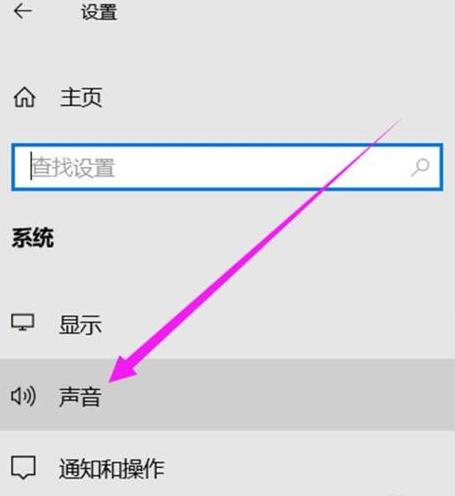电脑音量键点击没反应
电脑音量图标失灵的修复步骤: 使用设备:HP暗影精灵6 ,系统版本Windows 1 0,涉及软件为系统自带声音设置。具体操作如下: 1 . 通过鼠标右键点击任务栏的声音图标,并从弹出的菜单中选择“声音”进入设置界面。
2 . 在打开的“声音”窗口中,找到并点击“播放”选项卡,然后从设备列表中确定“扬声器”设备。
3 . 进入设备属性后,在“使用此设备”部分勾选“启用”,并确认更改。
4 . 返回桌面,再次点击声音图标,并在下拉菜单中选择“扬声器”作为当前的输出设备。
5 . 完成以上步骤后,用户便可以在声音设置中正常调节音量,并且可以顺利播放音频。
笔记本电脑音量键没反应怎么办
以华为MateBook X及Windows 1 0系统为示范。1 . 初步操作:在开始菜单上右击,随后在弹出的菜单中选择“计算机管理”。
2 . 系统导航:按照顺序展开“计算机管理”(本地)、“服务和应用程序”,然后选择“服务”。
3 . 修改服务设置:在右侧窗口中定位到“Windows Audio”服务,双击以进入其属性。
4 . 调整启动方式:检查“启动类型”是否设置为“自动”,若已如此,依次点击“停止”和“启动”按钮进行操作。
电脑使用技巧分享:
1 . 程序快速切换:利用Alt+Tab快捷键,可迅速在打开的应用程序间切换。
这一组合键是我使用频率最高的,尤其在多任务处理时,它比逐一点击鼠标更为高效。
Win+Tab组合键同样具备此功能。
使用方法:先按住Alt键,再按Tab键进行程序切换。
2 . 文件夹快速访问:通过按下Win+E键,可以迅速打开资源管理器。
这对于桌面文件众多或图标混乱的情况尤其有用,避免在找不到“此电脑”图标时造成不便。
使用方法:按住Windows键,然后按下E键。
3 . 运行窗口快速启动:使用Win+R快捷键,可以立即激活运行窗口。
这是Windows系统的内置功能,通过输入命令,系统能够根据名称快速打开应用程序、文件夹或文档。
使用方法:同时按下Windows键和R键。